联想笔记本由于驱动问题导致鼠标没有反应如何解决
更新日期:2024-03-22 08:53:55
来源:转载
手机扫码继续观看

当我们在使用电脑的过程中,经常会遇到由于硬件驱动出现故障,导致一些问题的产生。比如有用户发现联想笔记本由于驱动问题导致鼠标没有反应,无法使用,而且该笔记本使用的是USB3.0的接口。对于这个问题,我们可以参考以下方法进行解决。
推荐:联想笔记本win7系统下载
1、打开联想服务官网,点击“驱动程序下载”——“驱动下载首页”;
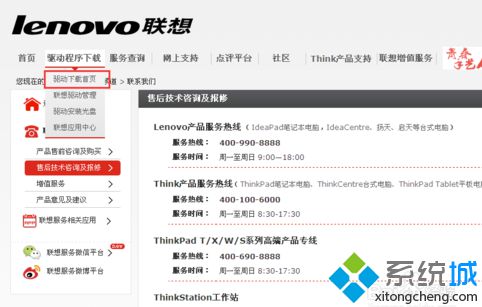
2、输入主机编号搜索驱动;
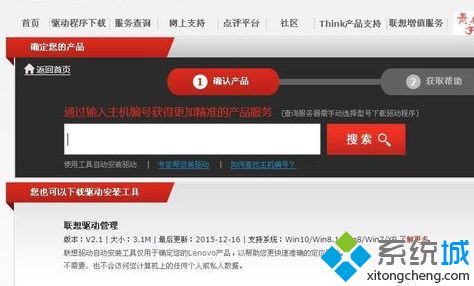
3、主机编号可以从说明书或者笔记本机身背面或者其他方式查看;

4、搜索后会显示该笔记本的所有适配的驱动程序列表,点击其中“USB3.0控制器”右侧的“下载”;

5、下载完成后点击安装,根据提示完成安装,最后重启电脑即可。

如果联想笔记本由于驱动问题导致鼠标没有反应,那么就可以按照上述方法进行解决。
该文章是否有帮助到您?
常见问题
- monterey12.1正式版无法检测更新详情0次
- zui13更新计划详细介绍0次
- 优麒麟u盘安装详细教程0次
- 优麒麟和银河麒麟区别详细介绍0次
- monterey屏幕镜像使用教程0次
- monterey关闭sip教程0次
- 优麒麟操作系统详细评测0次
- monterey支持多设备互动吗详情0次
- 优麒麟中文设置教程0次
- monterey和bigsur区别详细介绍0次
系统下载排行
周
月
其他人正在下载
更多
安卓下载
更多
手机上观看
![]() 扫码手机上观看
扫码手机上观看
下一个:
U盘重装视频












